1-STM32F103+EC800K(移远4G Cat1)终端管理篇(阿里云生活物联网平台)-STM32F103+EC800K接入阿里云生活物联网(飞燕)平台,使用云智能APP远程通信控制(一机一密)
<p><iframe name="ifd" src="https://mnifdv.cn/resource/cnblogs/ZLIOTB/EC800K/management.html" frameborder="0" scrolling="auto" width="100%" height="1500"></iframe></p>
前言
STM32F103+EC800K接入阿里云生活物联网(飞燕)平台,并使用云智能APP实现远程通信控制
阿里云生活物联网(飞燕)平台和原先的阿里物联网平台接入设备方式基本一样,
不过阿里云生活物联网(飞燕)平台提供了APP, 咱的设备接入到平台以后可以使用阿里云自己开发的APP(云智能APP)控制咱的设备;
其实就是说,阿里云提供了服务器,也提供了APP和咱的设备进行通信, 咱的设备只管接入就可以;
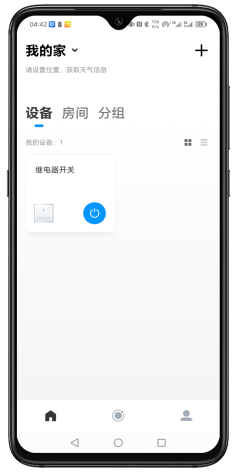
下载云智能APP
https://help.aliyun.com/document_detail/611010.html
APP有如下几个版本,咱先使用国内版的测试, 扫码下载国内版的,然后 注册,登录.
如果自己出产品了,说明书上印上这个对应的APP二维码就可以让用户下载APP.
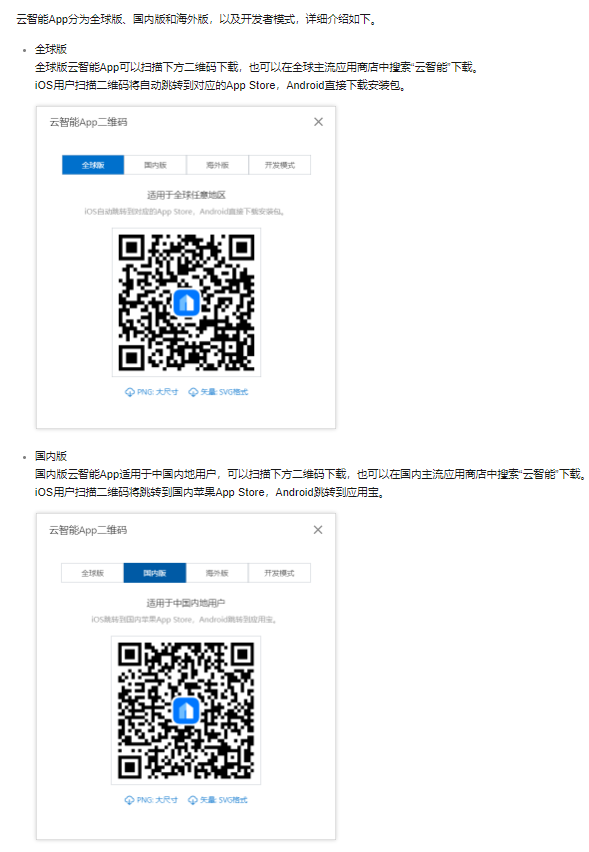

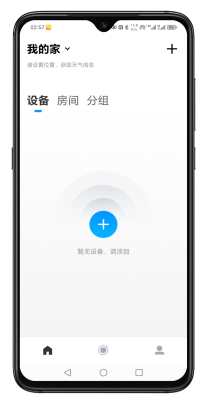
后面咱让设备接入进来
开通阿里云生活物联网平台
https://www.aliyun.com/
搜索 生活物联网平台(如果没有开通请自行开通)
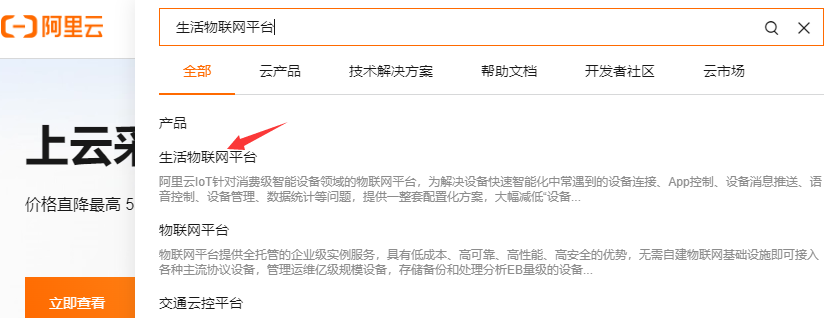
创建项目(并在项目下面创建产品)
1.创建项目
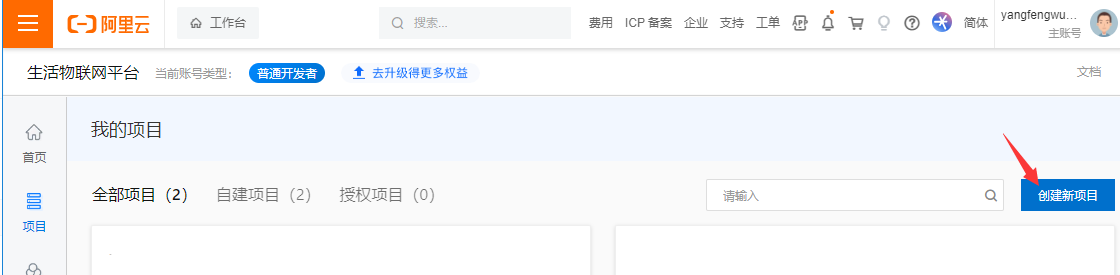
名称随意

2.创建产品


模组这里其实没有选择项,选择默认的就可以

如果出现这个点击确定
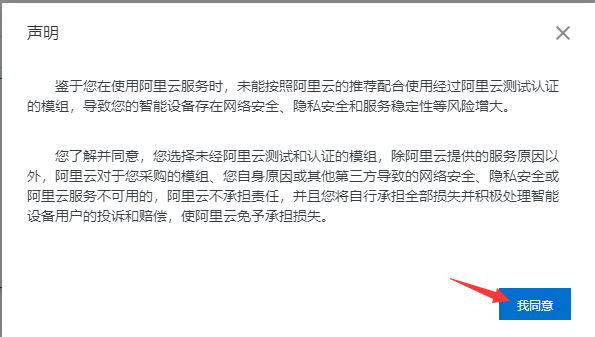
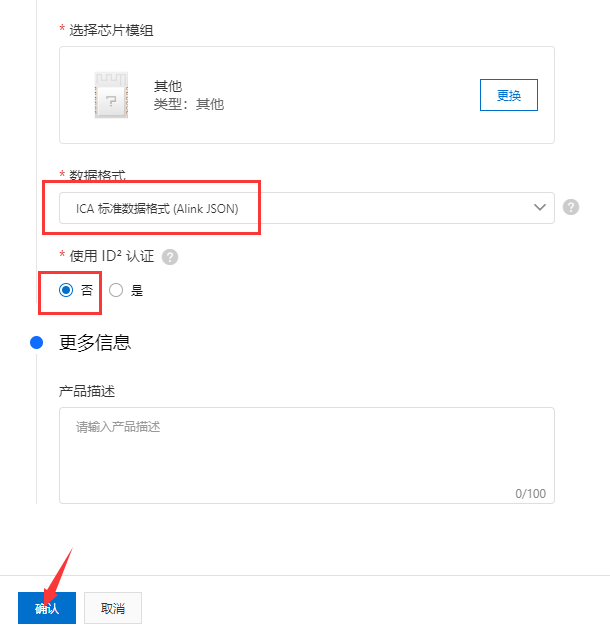
3.功能呢咱就默认这一个就可以(咱先入门)
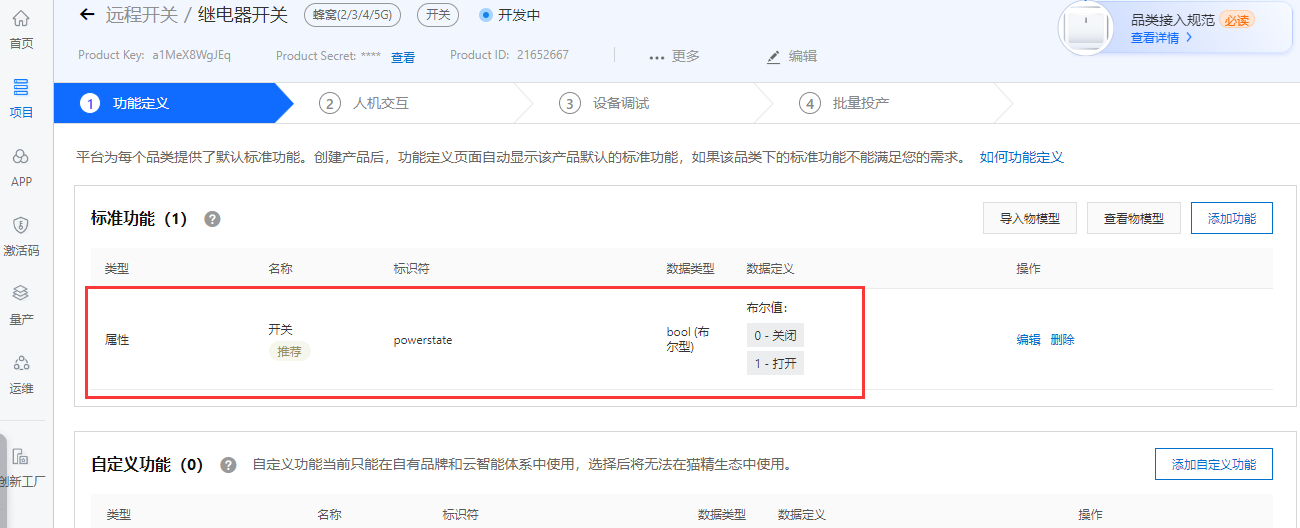
4.人机交互选择云智能APP,然后点击保存
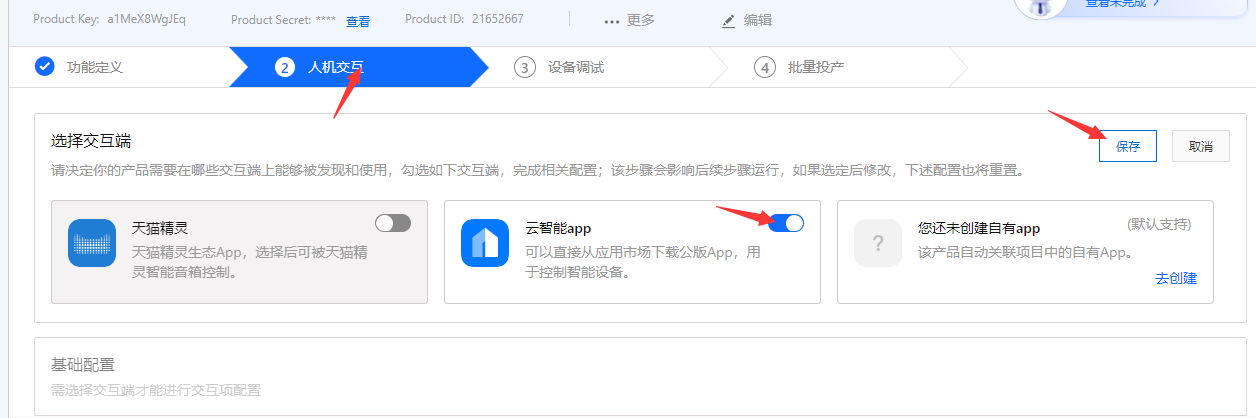
5.配置下页面展示
这个展示是咱绑定设备以后, 展示在APP主页的样子;
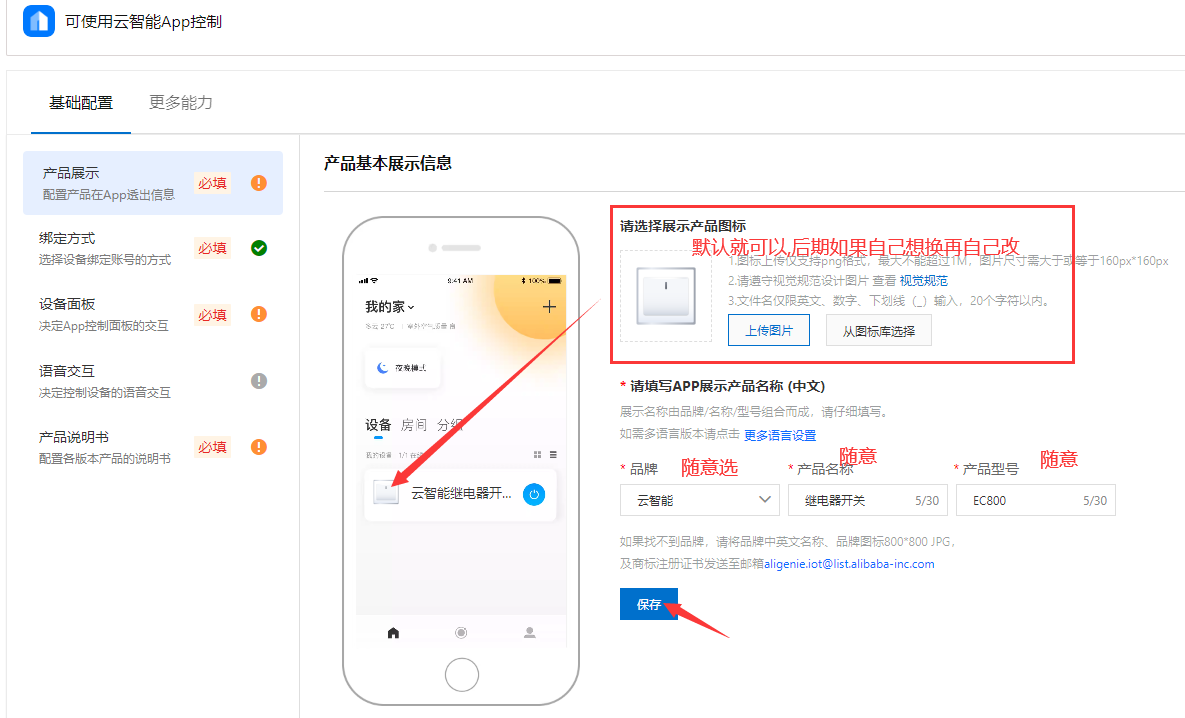
6.关于绑定方式(默认就可以)
这是当出现多个人绑定设备时如何取舍
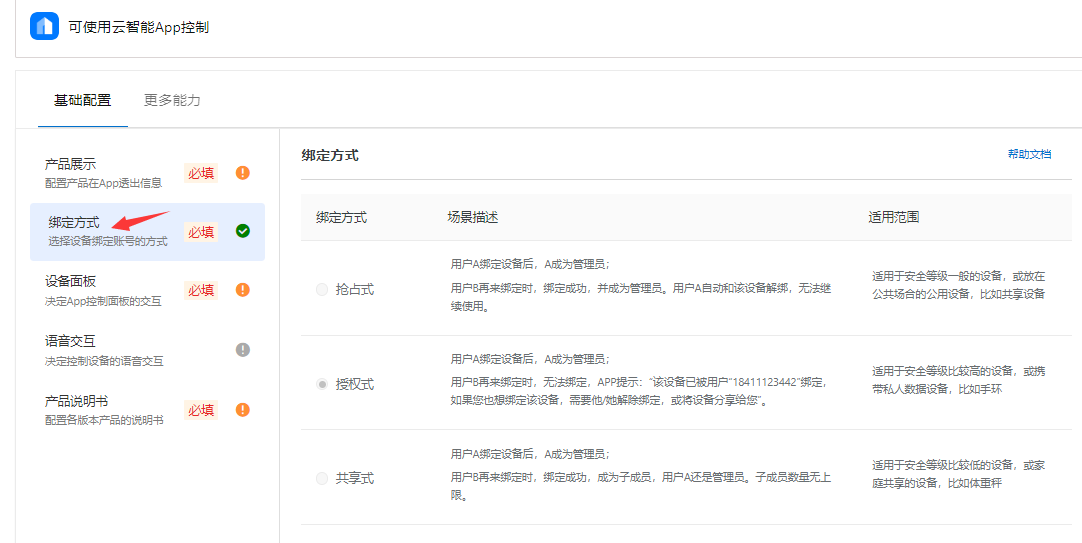
7.配置下设备控制的页面
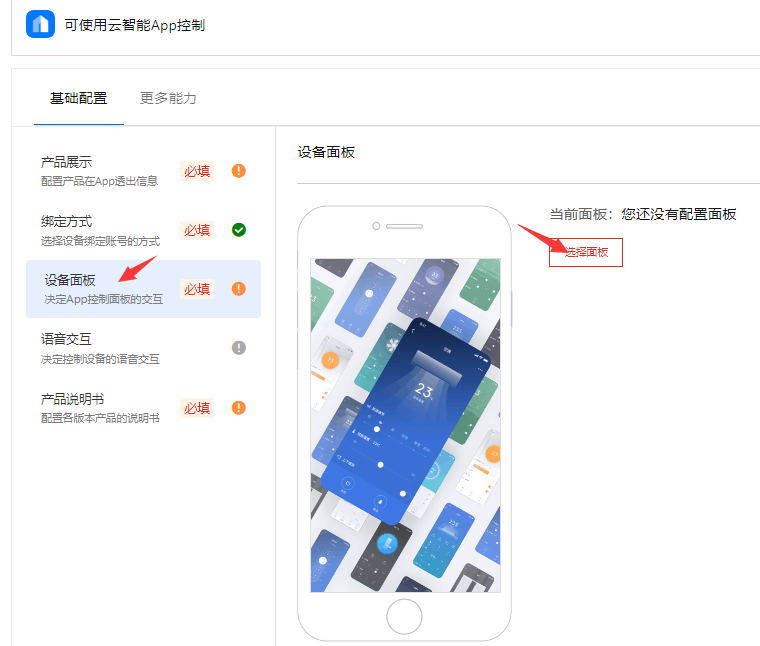
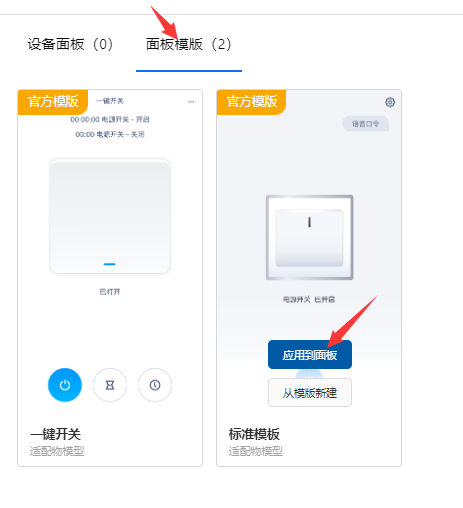
8.官方还贴心的给了产品的说明书模板



然后把那个刚下载的说明书上传

如果报红这是没上传成功,把文档名字改短一点再上传

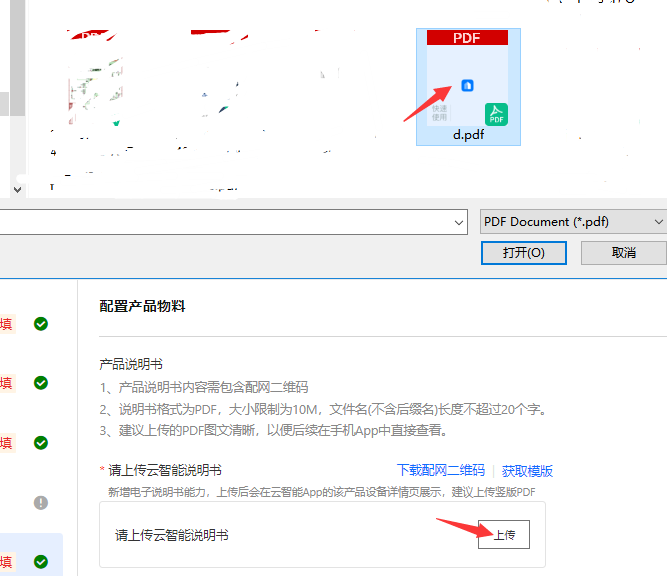
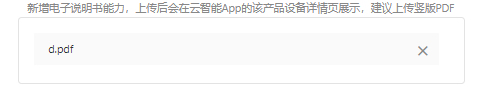
9.生成设备的二维码

注意注意: 这个二维码是贴在设备上面的,然后用云智能APP扫码添加设备,
由于咱选择的是蜂窝(2G,3G,4G,5G)设备,所以呢要等设备上线以后才可以扫码成功.
Device Name呢可以随意写(4-32个字符), 其实标准一些应该使用设备的MAC, IMEI或者SN码代替
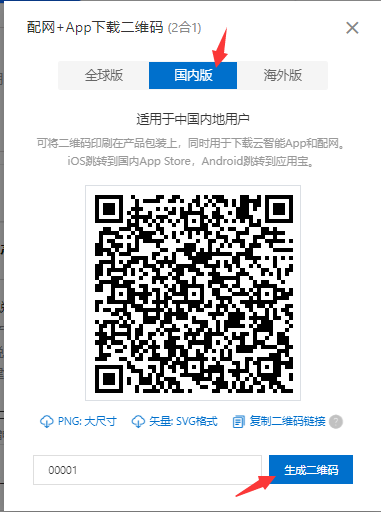
如果感兴趣上面二维码的实际信息: 我上面填写的是001, 然后二维码的内容是这个样子的
https://g.aliplus.com/ilop/d.html?locale=all&pk=a13R6dr000A&dn=00001
可以把这个二维码下载下来,咱一会用APP扫码添加设备; 关闭这个页面,在那接着弄
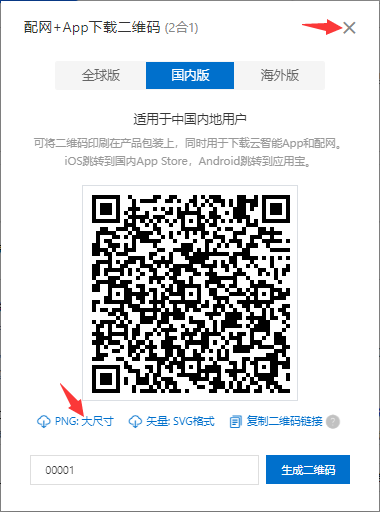
10.添加设备

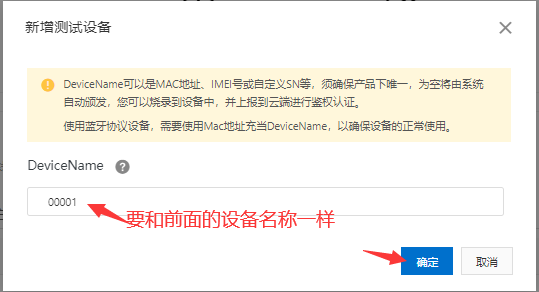
点击设备证书

11.安装好模组
注意: 单片机都是使用串口2和模组通信,所以需要拆掉ESP8266

12.打开这节工程,替换里面的参数,然后编译下载到开发板
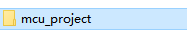

13.使用单片机串口1打印串口日志(115200) , 查看日志

设备正常运行将会打印连接MQTT成功
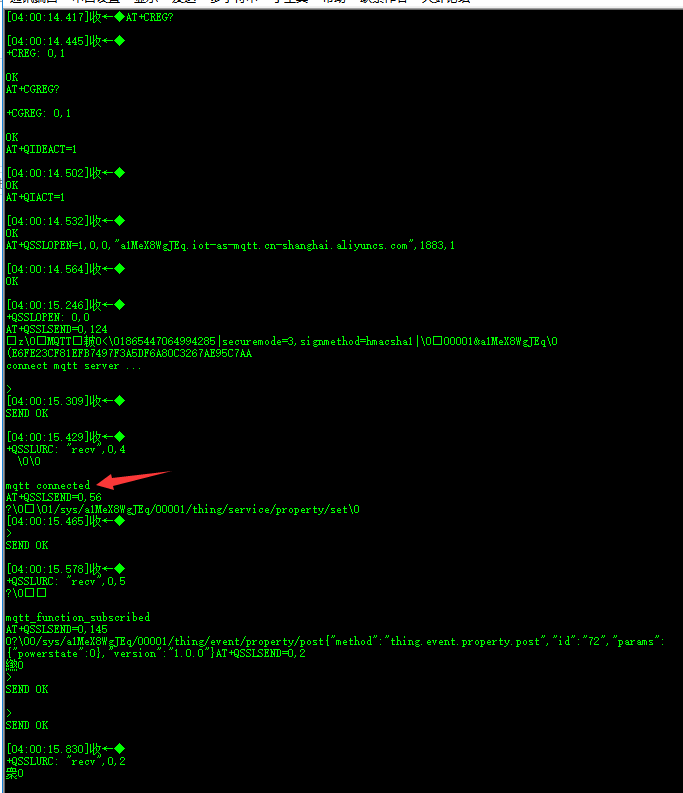
服务器上也会显示在线
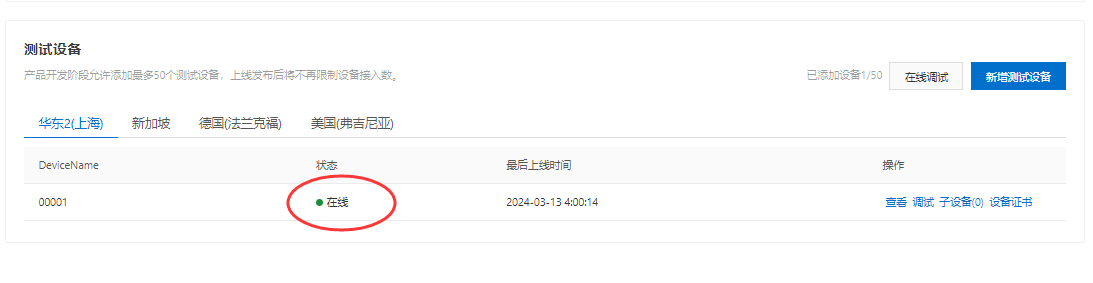
14.用云智能APP扫描刚才设备的二维码添加设备
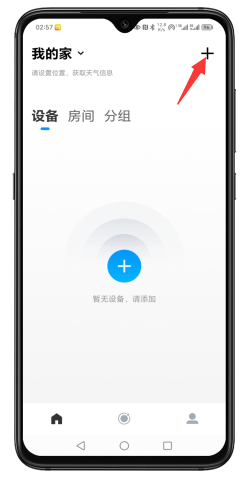
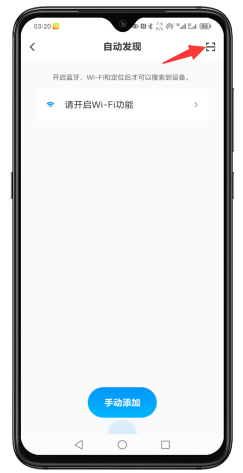
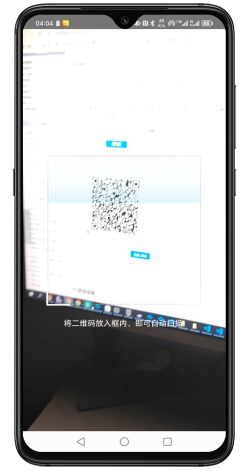
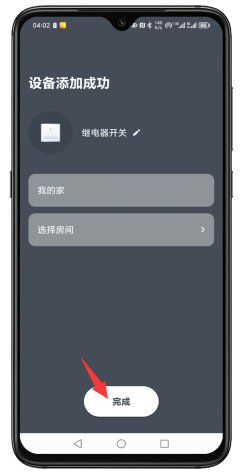
14.控制开关
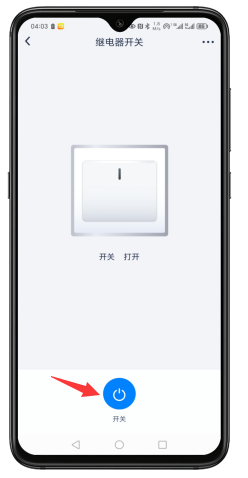

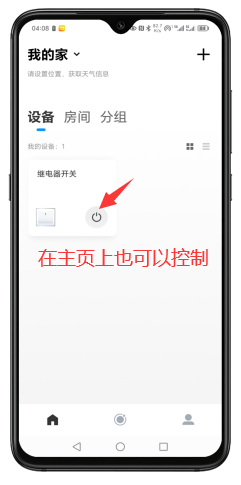
15.如果没有什么问题,可以发布了,然后出产品开卖了
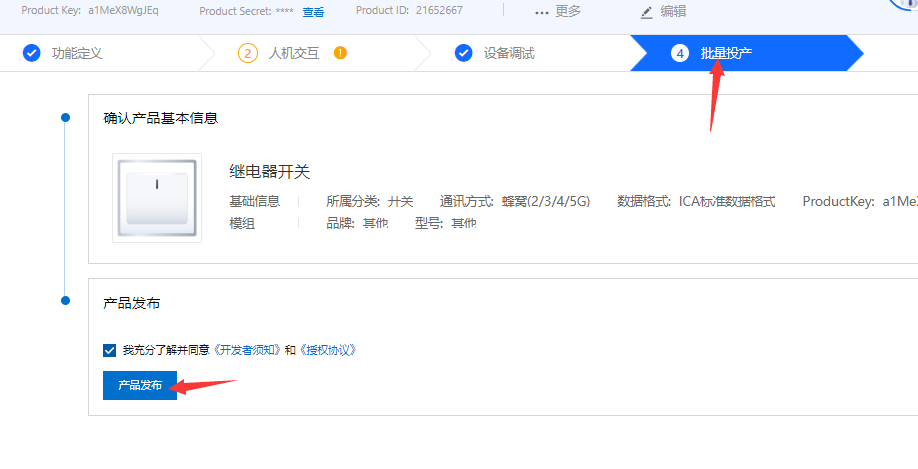
程序说明
1,基础部分可到基本控制篇看下面的章节

2,关于通信消息格式
通信是使用的平台上的物模型的格式(参考基本控制篇里面的)
也可以使用调试查看

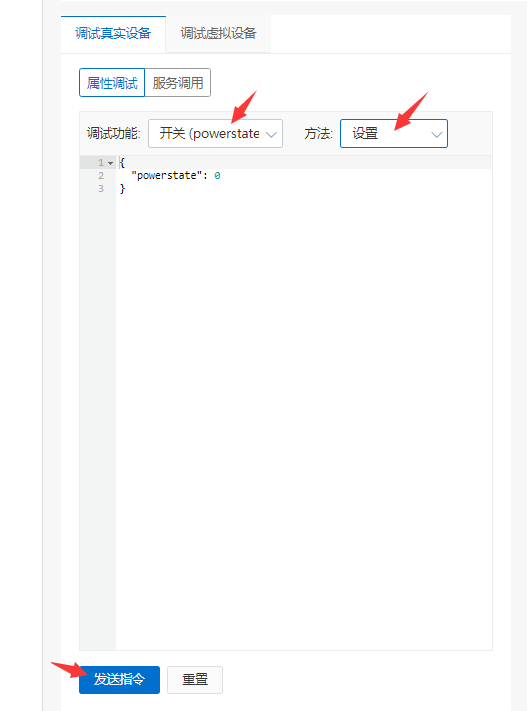
设备串口日志上将会打印接收到的主题和消息, 其它都是固定模式, 只有{"powerstate":0} 是数据

powerstate 其实是默认的
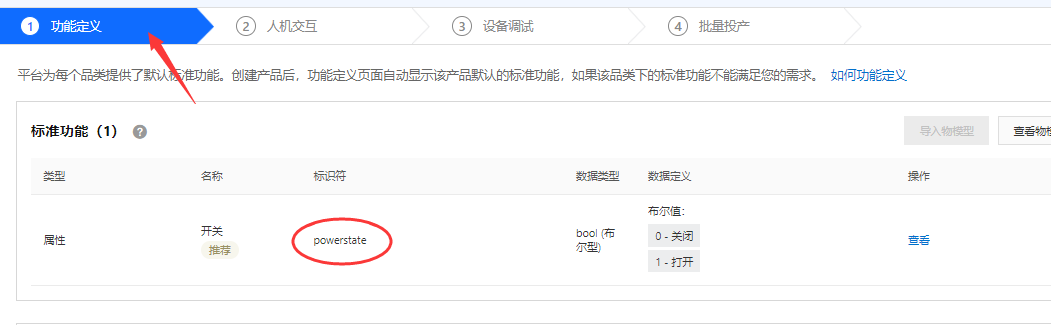
powerstate 属性是读写的


这就代表设备可以往上报这个数据
设备发布的主题:/sys/${ProductKey}/${deviceName}/thing/event/property/post
设备发布的消息:{"method":"thing.event.property.post","id":"55","params":{"powerstate":1},"version":"1.0.0"} //上报开关吸合
设备发布的消息:{"method":"thing.event.property.post","id":"78","params":{"powerstate":0},"version":"1.0.0"} //上报开关断开
3,用户可以选择使用SSL通信
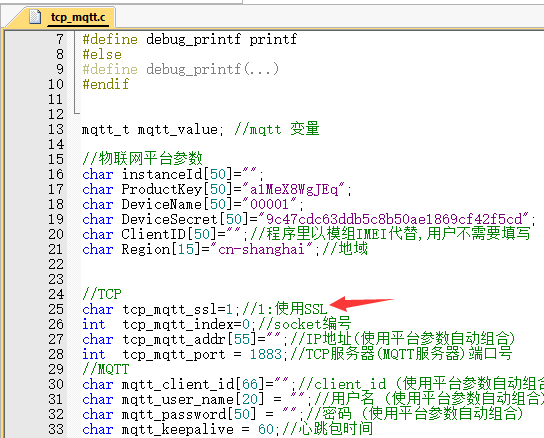
4,设备在连接上服务器以后首先上报一下继电器状态
预防在断线重连以后APP不知道继电器的状态

5,接收到APP的消息,解析消息
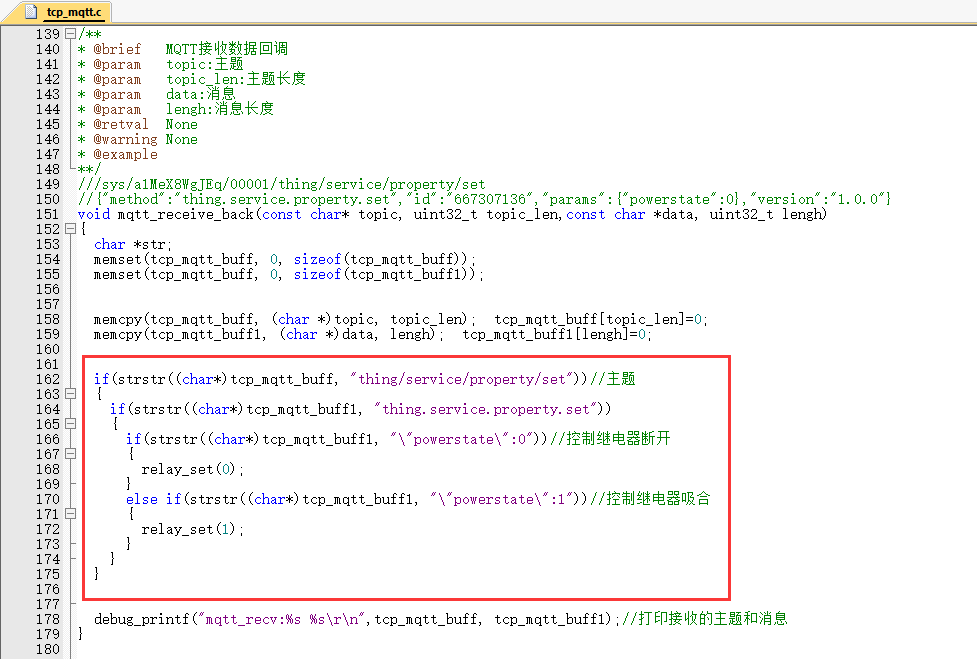
6,检测继电器的状态,当继电器的状态改变以后发送状态给服务器
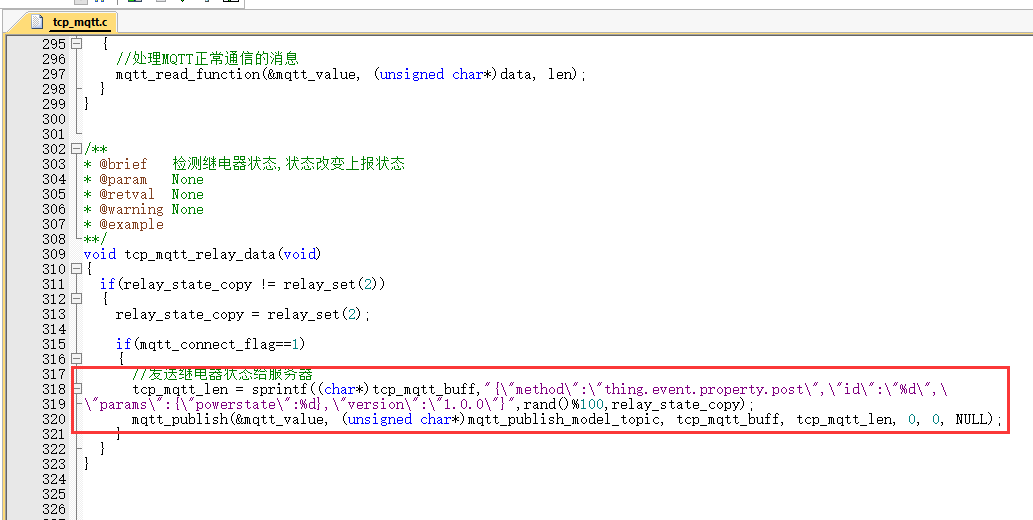
7,按一下开发板上的按键(PB2) 继电器状态会改变

改变以后会发送继电器的状态给服务器

APP的显示状态也会随之改变

其它
默认提供10个测试设备,如果需要更多的设备需要购买激活码
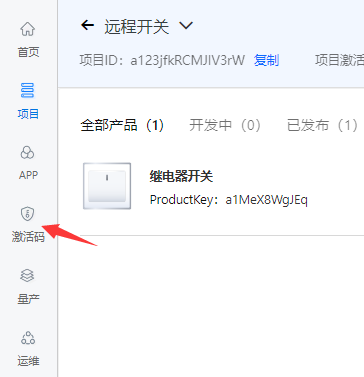
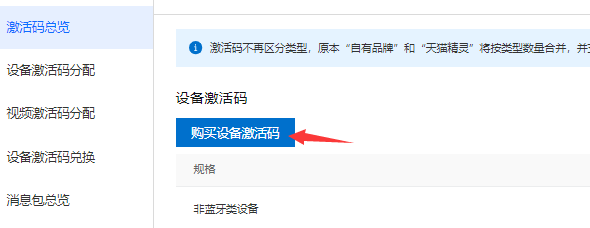
其实就是购买添加的设备个数,买一次可以用3年,然后每台设备限制每天最多上报100条数据(包含MQTT心跳包)
相当于 2.8元一个设备,大概一个设备一年需要1块钱的支出.
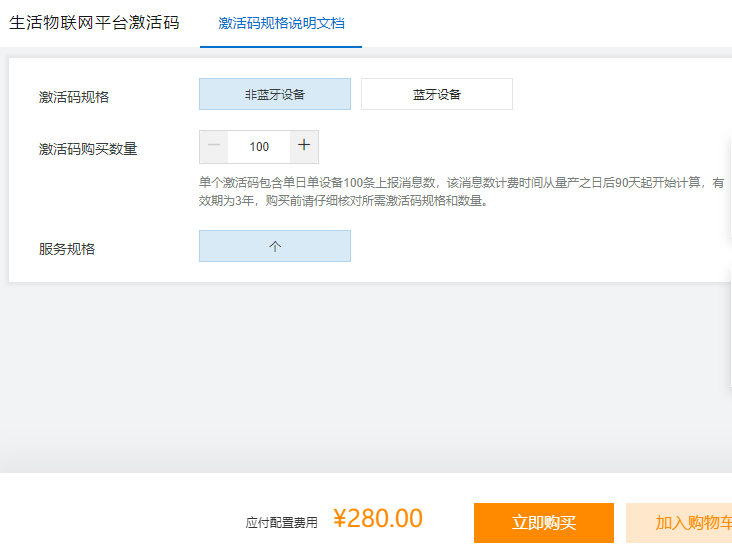
.




 浙公网安备 33010602011771号
浙公网安备 33010602011771号
